word文档中怎么做背景图片
2016-12-06
相关话题
我们在编辑word文档的时候,为了使自己的文档阅读起来的时候更加的赏心悦目,我们想给word设置一个背景,让文档看起来不那么的单调,那么下面就由小编给大家分享下word文档中做背景图片的技巧,希望能帮助到您。
word文档中做背景图片的步骤如下:
步骤一:首先在电脑上打开wps演示软件并新建一个幻灯片,如下图所示。
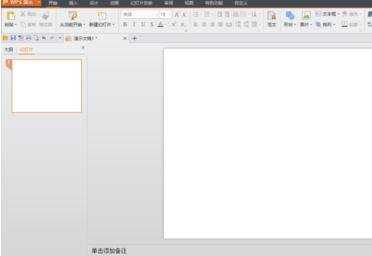
步骤二:然后点击上方菜单栏里的【设计】功能选项,在该选项下方的功能按钮里可以找到【背景】功能,如下图所示。
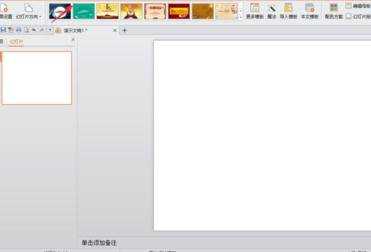
步骤三:点击【背景】功能按钮,弹出背景设置窗口,点击下方的倒三角箭头,弹出下拉菜单,在下拉菜单里找到填充效果选项,如下图所示。


步骤四:点击下拉菜单里的填充效果选项,选择图片填充,如下图所示。
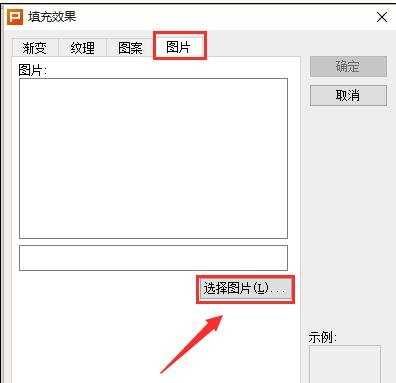
步骤五:点击下方的【选择图片】按钮,从本地电脑上选择一张图片作为幻灯片的背景,如下图所示。

步骤六:图片选择完毕之后,点击【确定】按钮即可,如果该图片仅应用于该幻灯片,接下来点击应用,如果该图片应用于整个幻灯片,就选择应用于全组,此时图片背景就添加到幻灯片里了。
